Cómo publicar un libro en Google Books: tutorial paso a paso
Google Play Books (la aplicación) y Google Books (la web) son las plataformas de venta de libros de Google.
Para muchos autores Google Play es uno de sus principales canales de ventas (por ejemplo, Fernando Trujillo lo comentaba en este podcast ), mientras que para otros su permanencia en la plataforma pasa sin penas ni glorias.
Dispara tu visibilidad en Amazon
El libro que necesitas para que el algoritmo de Amazon trabaje para ti. Elige las mejores palabras claves, optimiza la página de tu libro y llega a la pantalla de tu lector ideal.
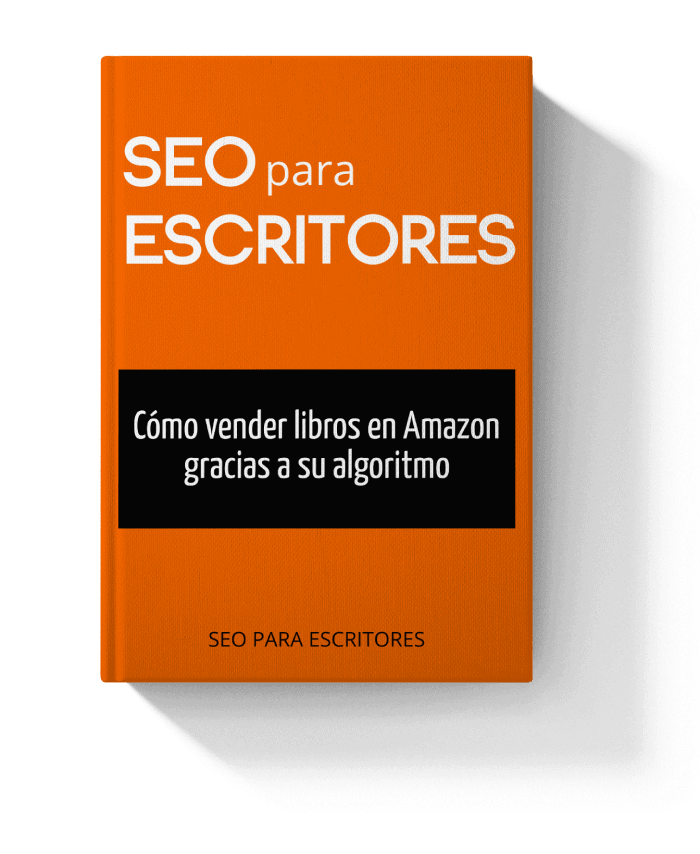
✍ NOTA
Para que el proceso de publicación en Google Play Book sea lo más fluido posible, ten a mano estos datos antes de empezar:
– Código IBAN de la cuenta bancaria en la que quieres que se deposite el pago por la venta de tus libros.
– El género de tu libro en función de las clasificaciones estandarizadas que existen, como BISAC.
En cualquier caso, tanto unos como otros dieron un primer paso: publicar su libro en Google Play. Se atrevieron a experimentar.
He leído en algunos blogs que tiempo atrás publicar un libro gratis en Google Play no era algo fácil, incluso llegué a leer que durante unos meses no se podían crear nuevas cuentas de autor, lo que en la práctica cerraba la posibilidad a que nuevos escritores se sumaran a la plataforma.
PAÍSES EN LOS QUE ESTÁ ABIERTO EL REGISTRO DE NUEVOS VENDEDORES EN GOOGLE BOOK
| Alemania Australia Austria Bélgica Canadá Corea del Sur Dinamarca España Estados Unidos Filipinas Finlandia Francia | Hong Kong Hungría India Indonesia Irlanda Italia Japón Malasia México Noruega Nueva Zelanda Países Bajos Polonia | Portugal Reino Unido República Checa Rumanía Singapur Sudáfrica Suecia Suiza Tailandia Taiwán Turquía Vietnam |
Ahora ya no es así. Desde España ya se puede publicar un libro en Google Play (la tabla anterior muestra los países en los que está abierto el registro de nuevos vendedores).
Eso sí, la publicación no es tan inmediata como en Amazon, sino que el libro pasa por un proceso de revisión que puede durar varios días (un máximo de 12).
Si quieres conocer un paso a paso cómo publicar en Google Play Book, sigue leyendo.
Alta en el Centro de Socios de Libros antes de publicar un libro en Google Book
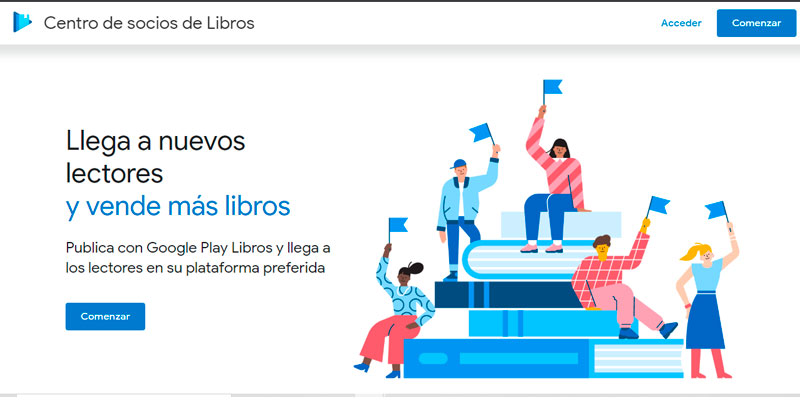
Lo primero para subir tu libro a Google Books es acceder al Centro de Socios de Libros. Lo tiene en este LINK. Haz clic en el botón que dice comenzar para iniciar sesión a partir de tu usuario de Google (un correo gmail).
Configuración de la cuenta de editor
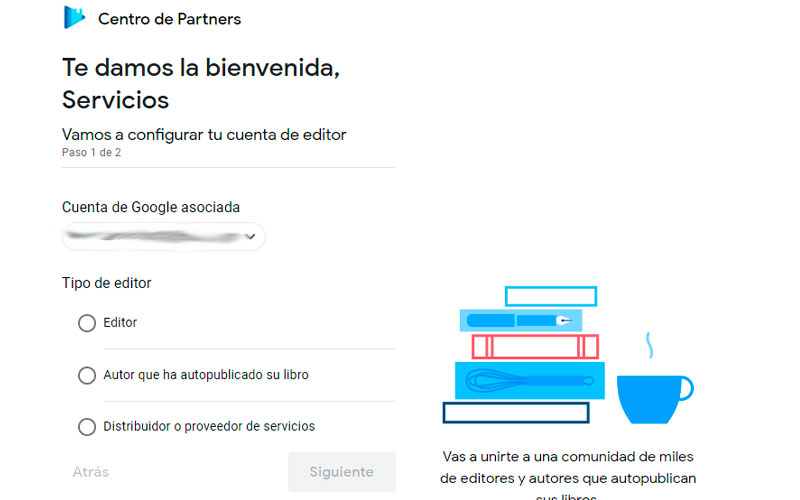
A continuación, vamos a informar a Google de nuestro rol. Tenemos tres opciones:
– Editor
– Autor que ha autopublicado su libro
– Distribuidor o proveedor de servicio
En mi caso elijo la segunda opción. A continuación se despliegan nuevas opciones para completar, como puedes ver en la imagen siguiente.
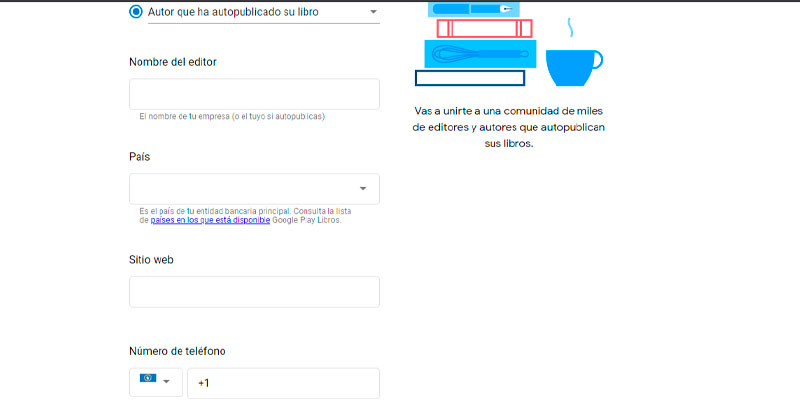
Debes informar de:
– Nombre del editor (si eres autopublicado, tu propio nombre)
– País (Google especifica que es el país de tu entidad bancaria principal)
– Sitio web (no dejes de ponerlo si tienes una web, es una excelente oportunidad para tener un enlace gratuito, algo que ayudará a tu posicionamiento en Google)
– Número de teléfono.
Al hacer clic en siguiente, pasamos elegir las preferencias de comunicación por correo electrónico y a aceptar los términos del servicio.
🔴 No te vayas sin conocer mi experiencia publicando un libro en Kobo
Información fiscal y de pagos
Después de aceptar los términos del servicio, se crea nuestra cuenta de editor y pasamos a una vista en la que se detallan los siguientes pasos:
- Crear un perfil de pagos
- Vincular una cuenta bancaria
- Introducir la información fiscal
En estos pasos no me voy a detener mucho porque en esencia es poner información personal. Tendrás que proporcionar tu nombre, dirección y si eres una empresa o un particular.
❗ Importante: ten a mano tu número IBAN porque te lo van a pedir para validar la cuenta bancaria a la que enviarán los pagos por las ventas de tus libros.
Para validar la vía de pago, Google te enviará una pequeña cantidad a tu cuenta bancaria (en mi caso 0,75 eur y se hizo efectivo a los dos días) y tú debes después introducir esa cantidad para demostrar que la cuenta funciona.
Si todavía no has validado la cuenta bancaria, en todo momento te saldrá una barra en la parte superior solicitándote que la verifiques. Cuando te llegue la transferencia, haz clic en «verificar ahora», introduce la cantidad que te llegó y listo.
Añadir el primer libro
Ya estamos llegando a lo que más nos interesa, publicar nuestro libro en Google Play y Google Libros.
Al hacer clic en «Añade tu primer libro» nos saldrá una ventana en la que debemos elegir si queremos:
– Vender el eBook en Google Play
– Ofrecer una vista previa solo en Google Libros.
Nosotros queremos vender, ¿cierto? Pues clic en la primera opción. A continuación te aparecerá un desplegable para elegir un ID para el libro, es decir, un identificador único dentro de las plataformas de Google.
Tienes dos opciones:
– Usar un ISBN o EAN que ya tengas.
– Obtener un ID de Google para el libro, algo que Google llama GGKEY.
Yo, al no tener un ISBN propio, elegí la segunda opción. Clic en «Guardar y continuar»
Información del libro
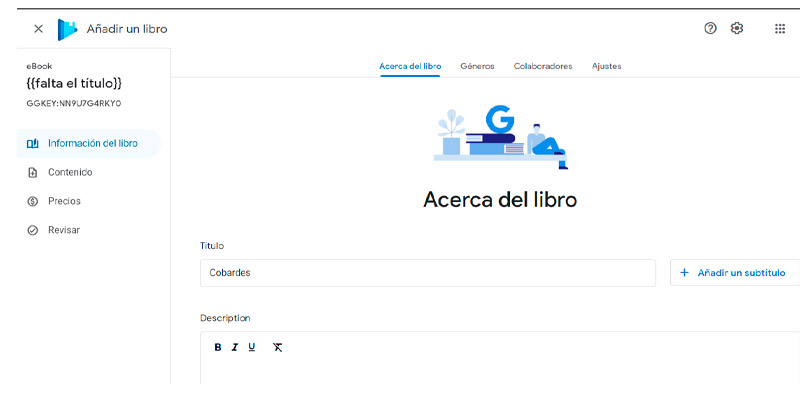
Para que te ubiques mejor en los pasos siguientes, es recomendable que te familiarices con las opciones que ofrece la plataforma.
Si te fijas en la imagen anterior, a la derecha tienes cuatro apartados :
- Información del libro
- Contenido
- Precios
- Resumen
Cada uno de estos apartados nos solicita información que debemos completar.
Acerca del libro
En la imagen siguiente puedes ver que estamos dentro de «Información del libro» y en la parte superior, hay 4 pestañas:
- Acerca del libro
- Géneros
- Colaboradores
- Ajustes
Aquí debemos poner:
- Título del libro y subtítulo (si lo tiene, es recomendable incluir aquí palabras claves)
- Descripción. No limitan el número de palabras que puedes emplear en la descripción, pero ten en cuenta que en la aplicación, en la primera vista del libro, solo se ven las primeras oraciones. Tienes ese pequeño espacio para interesar al lector en tu obra. Aprovéchalo.
Es útil saber, además, que el apartado de descripción viene con opciones básicas para editar el texto, como las negritas, cursivas, subrayados y quitar el formato.
- ID del libro (la información ya viene incorporada pues la elegimos en el paso previo)
- Idioma del libro
- Editor. En el caso de ser autopublicada, tú misma.
- Fecha de publicación. Aquí se refiere a la fecha en la que fue publicada por primera vez la obra, aunque no haya sido en Google Books. La fecha que informes aquí no afecta en ningún sentido la puesta en venta.
- Fecha de puesta a la venta. Si deseamos que nuestro libro salga a la venta en una fecha futura, aquí es donde debemos señalarlo. Si queremos que se publique de forma inmediata, es suficiente con dejar este apartado en blanco.
- Formato. Hay 4 opciones: ebook, tapa dura, de bolsillo y desconocido. Ten en cuenta que en las plataformas de Google no se comercializan libros impresos, sino en formato digital (ebook). Si quieres poner a la venta tu libro impreso, lo que hace el sistema es redirigir a otras tiendas como Casa del Libro, El Corte Inglés o Amazon. Este tutorial está orientado fundamentalmente a los casos en los que se quiera comercializar un ebook.
- Número de páginas. El número de páginas lo pones tú, algo diferente a Amazon. En mi caso puse el número que me contabilizaba Amazon KDP Select.
- Nombre de la serie (si tu libro forma parte de una serie).
- Número en la serie
- Edad mínima. En mi caso puse 16 años, pero dependiendo de la naturaleza de tu libro es algo que debes valorar.
- Edad máxima. Yo lo dejé en blanco porque no quiero limitar nada en este sentido y supongo que así será en la mayoría de casos.
- ¿Es para adultos? Podemos elegir Si o No. Ten en cuenta que no están preguntando si es un libro infantil. En realidad, lo que quieren saber es si el libro contiene escenas que no son recomendables para niños, como sexo explícito o violencia extrema.
- Libros relacionados. Este apartado hace referencia a si tienes el libro bajo otro ISBN en otras plataformas o formatos. Si haces clic en «Añadir un libro relacionado», se desplegarán tres nuevos apartados:
- ¿Por qué este libro está relacionado?
- ID del libro relacionado
- Formato del libro relacionado
Voy a extenderme en explicar el apartado «¿Por qué este libro está relacionado?» porque es el que más dudas puede generar.
En el desplegable se ofrecen 8 posibles causas de esas otras versiones (Forma parte de, Incluye, Formato Alternativo, Es una versión en otro idioma de, Publicación electrónica basada en, Versión electrónica disponible como, Sustituye a, Sustituido por).
Ten en cuenta que hace referencia a ISBN, no a los ID que pueden proporcionar plataformas como Apple Books o el ASIN de Amazon. Estos últimos son identificadores únicos que solo tienen significado dentro de estas plataformas.
Amazon sí ofrece un ISBN-13 gratuito a los libros de tapa blanda, pero solo puede ser usado dentro de su plataforma. De igual manera hay otras webs como Smashwords que ofrecen un ISBN gratuito. Debes consultar si es posible usarlo en otras tiendas online.
De todas formas, este no debe ser un apartado que te detenga, si tienes dudas sigue adelante y cuando te aclares, siempre puedes regresar y editar los datos introducidos.
Por mi parte, al no tener un ISBN propio, no añadí nada.
Géneros
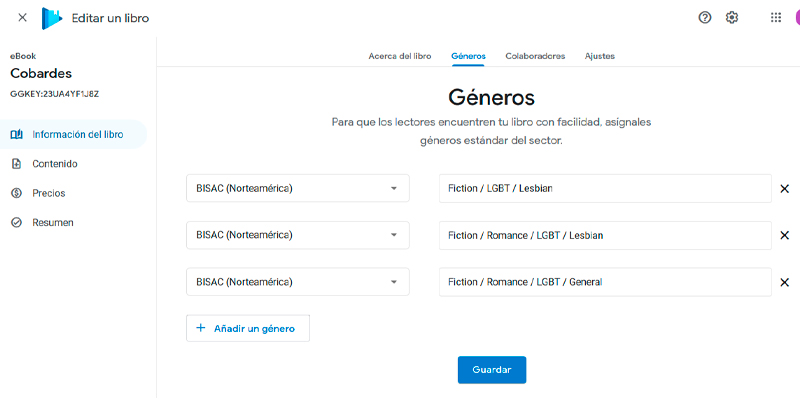
En esta pestaña definiremos el género de nuestro libro en función de categorías y subcategorías estandarizadas que existen. Google nos permite elegir entre diferentes sistemas de clasificación:
- BISAC (Norteamérica)
- BIC (Australia y Reino Unido)
- WGSneu (Alemania)
- C-Code (Japón)
- CLIL (Francia)
- Manga (Japón)
- GKSS (Corea)
Es recomendable que antes de iniciar todo el proceso tengas ya definidas las categorías y subcategorías en las que se inscribe tu novela. En el listado anterior, incluí los links a las páginas de los sistemas de clasificación más usados.
En mi caso me basé en BISAC y te recomiendo que no ignores este sistema de clasificación ya que es uno de los más populares. Es un poco pesada la búsqueda del código, pero es un paso indispensable.
Colaboradores
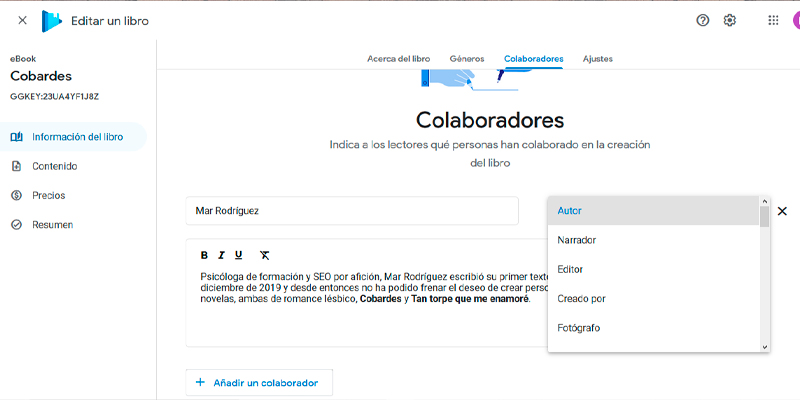
En este apartado se incluye el nombre del autor y el resto de colaboradores, como el editor, el ilustrado, traductor o el escritor de prólogo.
Para añadir los colaboradores que quieras, basta con hacer clic en «Añadir un colaborador»
Por cada uno de los nombres incluidos puedes añadir una breve biografía.
Al terminar, clicamos en guardar y continuamos con la pestaña «Ajustes»
Ajustes
Apartado MUY importante. En primer lugar, encuentras tres desplegables:
- ¿Quieres aplicar el cifrado DRM? Puedes elegir Sí o No, siendo este último el que recomiendan. DRM hace referencia a la administración de derechos digitales.
Decir que no da más libertad al lector para descargar y enviar la obra que ha comprado, mientras que si decides sí aplicar DRM, el lector tendrá más limitaciones en ese sentido.
Yo, hasta el momento de escribir este artículo, tengo elegido No, pero no descarto cambiarlo en el futuro.
- Límite de la vista previa. Este es uno de los puntos que más se critica a Google Play Books y Google Libros. El mínimo de la vista previa es un 20% de la obra, cuando en Amazon es un 10%. Incluso en Google Books los capítulos elegidos como muestra son elegidos al azar y por ejemplo, en mi caso, incluye hasta el epílogo del libro.
- Límite de copiar y pegar. Puedes elegir si quieres permitir que los usuarios copien y peguen tu obra. Aquí sí te dejan elegir 0% y fue la opción que seleccioné.
Después de estos tres desplegables vemos en azul un link que dice «Mostrar configuración avanzada». No dejes de echarle una ojeada porque hay cosas que quizás quieras variar.
Por ejemplo, hay un apartado en el que te permiten añadir la URL de tu web y un logotipo. Si los tienes, no dejes de incluirlo, te servirá para que se reconozca tu marca personal y es un enlace gratuito que aumentará las posibilidades de que te encuentren en Internet.
Al terminar, haz clic en guardar y continuar.
Contenido
El paso siguiente es añadir el contenido de nuestro libro y su portada. Haciendo clic en «Subir un archivo» el sistema nos deja elegir los contenidos. No hay un botón diferente para cada uno, sino que el mismo sistema discrimina cuál archivo es una imagen y es la portada, y cuál es un texto.
Para el ebook se admiten los siguientes formatos:
- Epub
Y para imágenes:
- Jpeg
- Png
- Webp
- tiff
Con los archivos del ebook hay que tener cuidado. A mí me sucedió que el archivo Epub tenía un problema y no me lanzó un mensaje de error al momento, sino que apareció al día siguiente.
Como en Google Play Book la publicación no es inmediata, sino que pasa por un proceso de revisión, hay que estar entrando continuamente para velar porque todo vaya bien. Porque no, tampoco envían un mensaje al correo ni para informar que el libro se ha publicado.
Mientras el libro esté en revisión sí habrá un mensaje en el escritorio que nos avisa de que se realizará la revisión del cumplimiento de políticas.
Por esta parte, ya hemos hecho todo, ahora toca establecer precio. Clic en continuar.
Precios
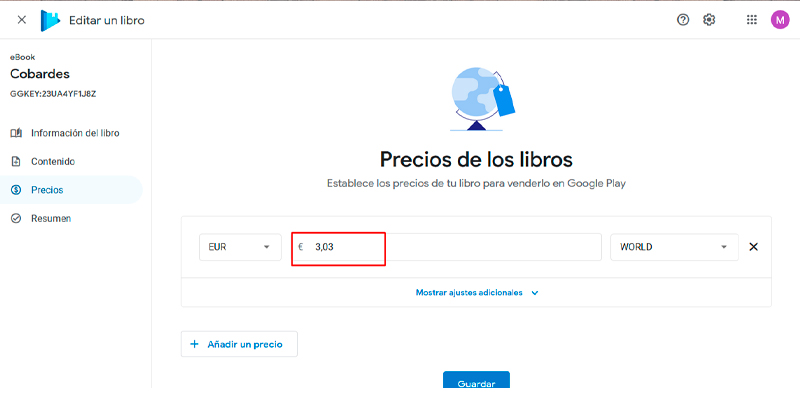
Debes especificar tres puntos:
- Moneda
- Precio
- Lugar en el que venderás a ese precio.
Si determinas un precio fijo para todo el mundo, Google hará la conversión de divisas automáticamente y establecerá el precio por países. Puedes ver el precio de venta en cada país y el reparto de ganancias en esta misma página en el apartado de «Precios vigentes».
Las ganancias para el escritor son del 52% para las ventas en la mayoría de países. Si tu ebook tiene ventas en Canadá, Estados Unidos o Australia, puedes tener una ganancia del 70% si el precio de venta está en los siguientes rangos:
- De 3,99 a 11,99 AUD (impuestos incluidos)
- De 2,99 a 9,99 CAD (impuestos excluidos)
- De 2,99 a 9,99 USD (impuestos excluidos)
Si tienes dudas sobre el reparto de ganancias, te recomiendo leer este FAQ de Google.
❗ Importante: Google toma el precio que proporcionas como una sugerencia y establece el precio de venta según su criterio. Si quieres igualar tu precio de venta en Google Libros con el precio de venta en Amazon, vas a tener que jugar con el sistema. En mi caso, para que el libro se vendiera en Google a 2,99 eur tuve que proporcionar un precio de venta de 3,03 eur.
Una vez estableces el precio, haz clic en «Guardar y continuar», automáticamente serás dirigido al apartado de revisar y publicar.
Revisar y publicar
Toca echarle un vistazo a todo lo que hemos hecho y darle al botón de publicar. En «Revisar y publicar» podrás ver detalles de tu ebook, el contenido y la portada y el precio.
Si notas algo que desees cambiar, puedes hacer clic en el elemento y se te abrirá la opción para editar.
Si estás satisfecha con todo, adelante, haz clic en el botón de publicar.
Como ya he mencionado, el libro no se publica de forma inmediata o tan rápidamente como en Amazon, sino que pasa por un proceso de revisión de varios días.
Si tienes dudas sobre este proceso, puedes plantearlo en los comentarios e intentaré ayudar.
🔴 ¿Quieres saber cuántos libros vendí mi primer mes Amazon? En esta serie de artículo hablo sobre mi experiencia en KDP Select de Amazon
[wp_show_posts id=»19828″]
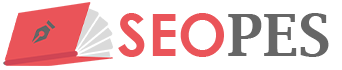
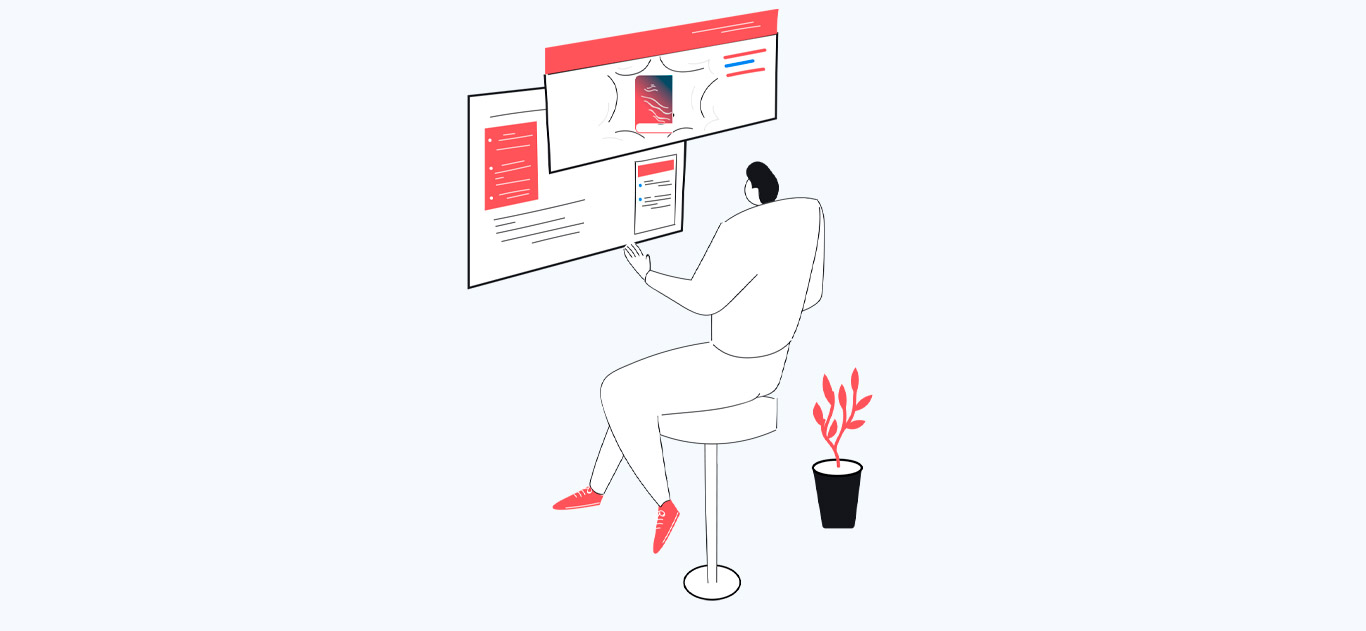
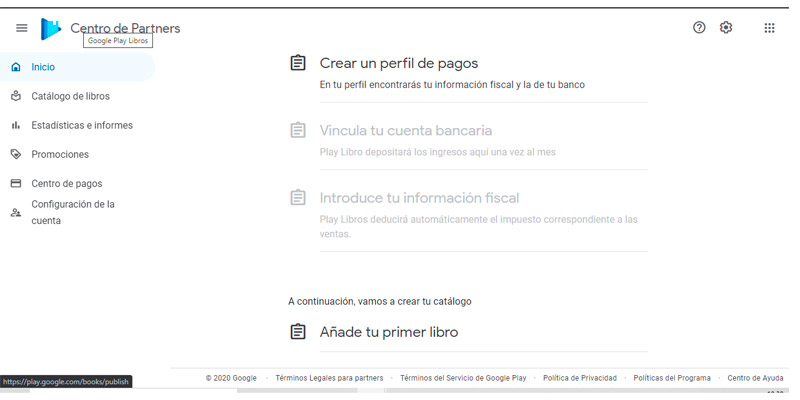
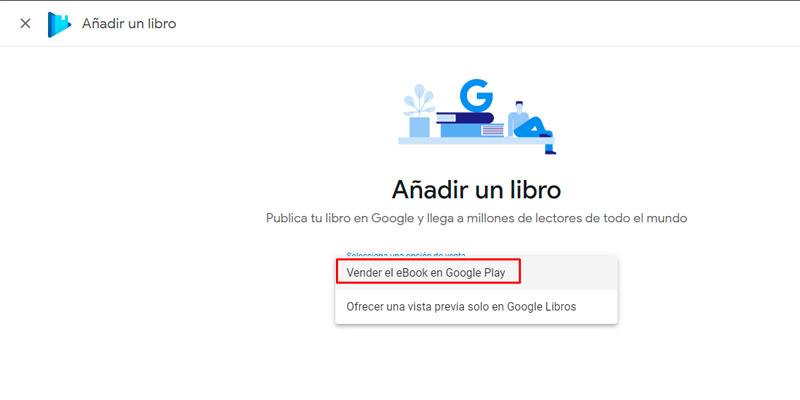
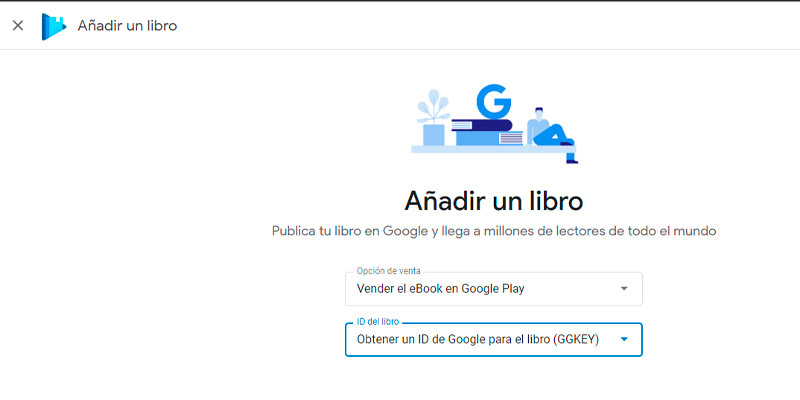
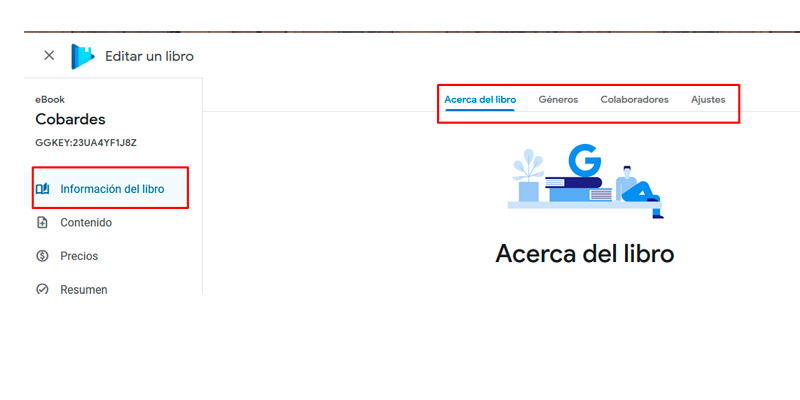

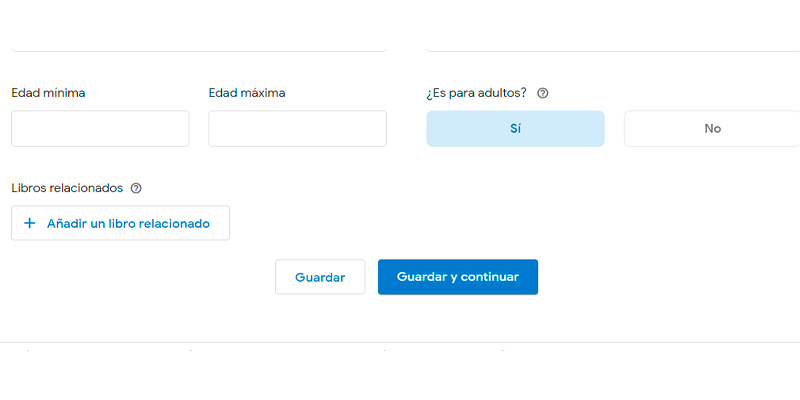
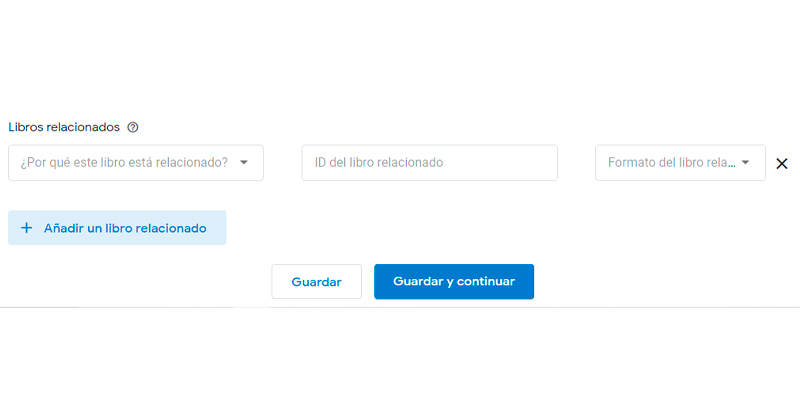

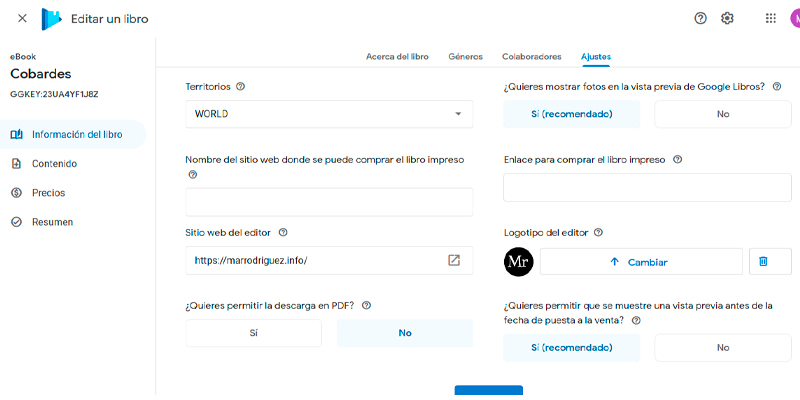
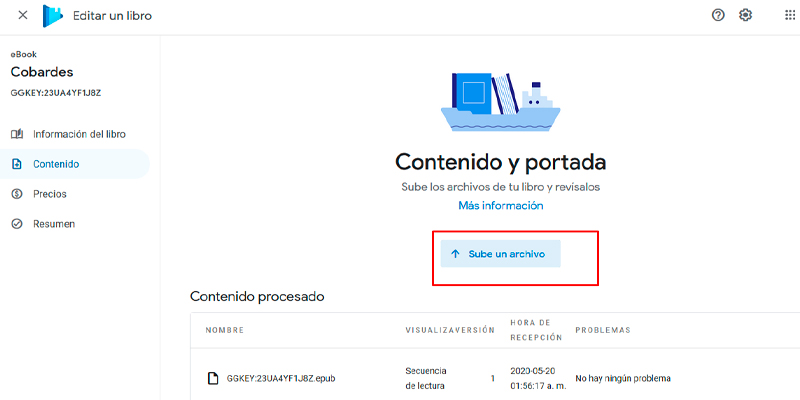
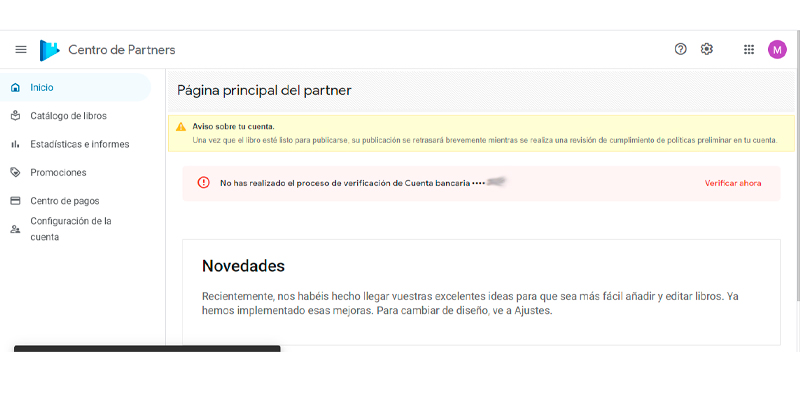
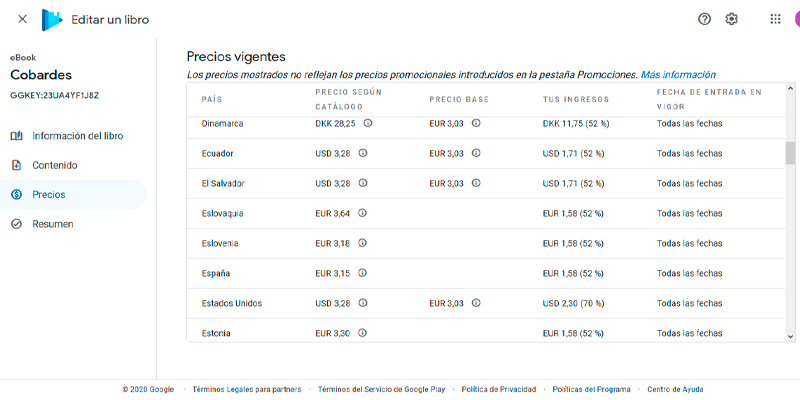
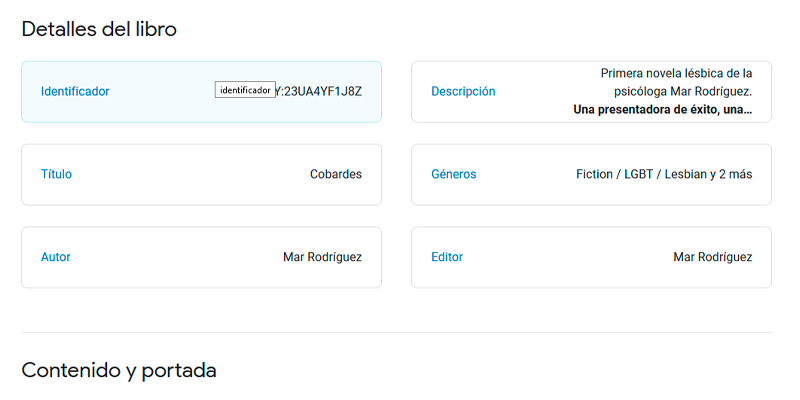
Excelente guía de publicación. Gracias por el trabajo y ponerlo a disposición de forma pública.
Gracias Angel, ojalá resulte útil. Un saludo.
Muchas gracias Mar por tu guía de publicación, para los que empezamos es un faro en la oscuridad. Un saludo
Muy amable Carmen, gracias. Y mucha suerte con ese comienzo.
Primero, darte las gracias por la información, muy útil.
Mantengo de unos años mi cuenta de google books y solo he puesto ahí un pequeño libro gratis. Hoy y por variadas razones hacia Amazon, que es donde habitualmente publico, he comenzado a tomar tiempo en investigar más el tema de otras plataformas y tu informacion será de gran ayuda.
Realmente la plataforma google no es tan intuitiva como la de amazon.
Hola Darío,
sí, Google no nos pone las cosas tan fáciles como Amazon. A mí me sucedió algo semejante a ti; añadí el libro en Google Books y prácticamente me olvidé de él. De vez en vez llega un pequeño pago y es que recuerdo que el libro está en la plataforma.
Quizás si le prestara más atención las ventas mejorarían, no sé. Yo añadí uno de mis títulos a Google Books por razones de SEO y por dar otra alternativa a lectores que quizás no tienen acceso a Amazon o no desean comprar ahí. Pero mi canal de venta principal es Amazon, sin dudas.
Excelente trabajo, me encantó mucho el artículo, muy útil. Muchas gracias por tanta información.
Saludos cordiales.